Skládáme makrofotografie pomocí vrstev

Článek je starý více než 5 let. Informace v něm mohou být zastaralé.
![]()
Pracujeme na jeho aktualizaci. Zatím si můžete přečíst nějaké novější.
Hlavní nevýhodou makrosnímků je jejich malá hloubka ostrosti. Doporučuje se přiclonit, ale to v praxi na pořádně ostrou makrofotografii nestačí. Je tu ale ještě jedna možnost – nafotit více snímků v různých hloubkách ostrosti a tyto fotky poskládat v počítači.
Při skládání snímků je téměř nutností využití vrstev. V tomto článku se dočtete, jak fotky za pomocí Zoner Photo Studia poskládat a vytvořit ostřejší výsledek.
Prvním krokem je samozřejmě pořídit jednotlivé makrofotky. Já jsem zvolil „složitější variantu” v podobě otočeného objektivu a clony zapřené párátkem. O dalších technikách makrofocení se dočtete například v článku Jak na makrofotografii.
Článek jsem psal koncem listopadu, kdy bylo na běhání po louce a hledání živého hmyzu trochu pozdě. Použil jsem tedy mrtvou vosu a efekt ranní rosy vytvořil rozprašovačem. Vycházející slunce nahradil externím bleskem a přirozenou lokalitu květinou na okně. Pro názornou ukázku skládání hloubek ostrosti by fotografie níže měla postačit.

Příprava fotek
Pokud máte nafoceno, vyberte nejlepší fotky, které reprezentují vámi požadované hloubky ostrosti. V tomto případě použijeme tyto tři. První fotka má ostrou hlavu, tekže bude tvořit podkladovou fotku. Na druhé fotce je ostrá střední část hrudě, na třetí zadní část chlupů na hrudi.
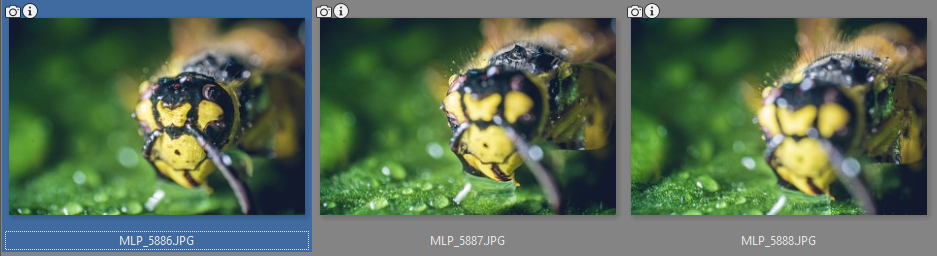
Překrytí a zarovnání
První fotografii si otevřete v modulu Editor. Do fotky vložte postupně pomocí tlačítka + Přidat vrstvu ostatní fotky (najdete v pravém postranním panelu v dolní části). Každá se vloží do nové vrstvy a nadále s nimi bude možné jednotlivě pracovat.
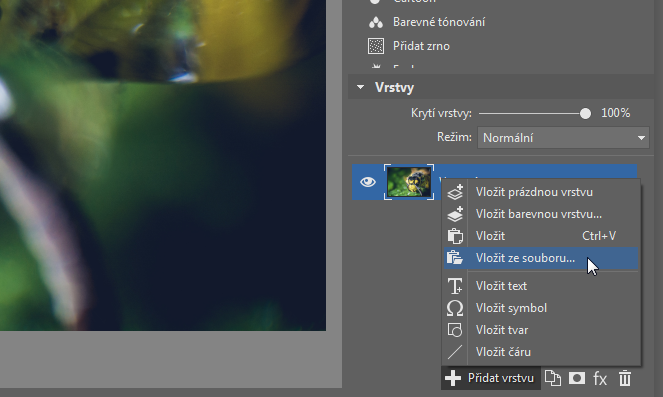
Vzhledem k tomu, že jsem fotil z ruky, nejsou všechny fotky zarovnané stejně. Nejjednodušší metodou, jak je srovnat, je snížit krytí vrstvy na 50 %. Pak je jasně vidět, kam je fotku třeba posunout. To uděláte pomocí nástroje Posun a transformace (V).

Zobrazení ostrých míst
Pokud máte vrstvy zarovnané, vraťte krytí na 100 % a můžete začít maskovat, což znamená zobrazit vždy jen požadovanou (ostrou) část vrstvy. Můžete sice využít nástroj Guma, ale přesnější je určitě zvolit nástroj Štětec (B). Navíc tak můžete v případě nespokojenosti části vrstvy opět zakrýt nebo odkrýt.
Každé vrstvě přidejte masku kliknutím na Maska > Odkrýt vše.
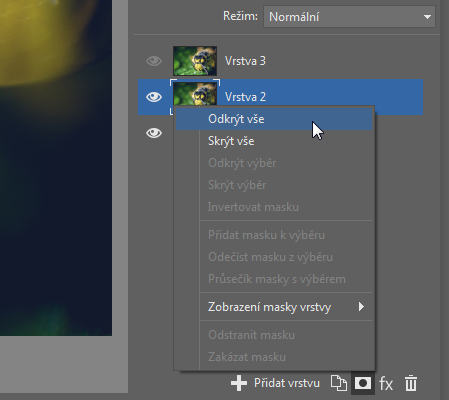
Klikněte do ikony masky, která se u vrstvy vytvořila. Dále vyberte nástroj Štětec (B), kterému doporučuji nastavit velké Rozmazání a Krytí – vyzkoušejte podle rozlišení vašich snímků.
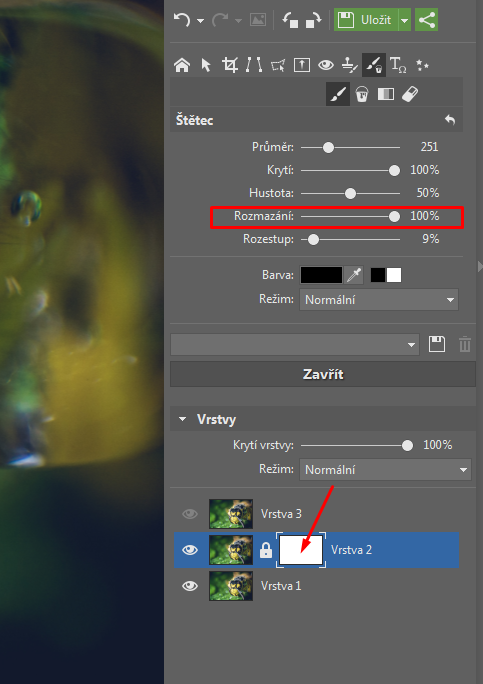
Pokud do fotky budete nyní kreslit štětcem s černou barvou, pokreslené části se zneviditelní – zvolte bílou barvu a opět část zviditelníte. Tento postup opakujte u všech vložených vrstev. Vymaskujte v každé vrstvě ostré části a máte v podstatě hotovo. Praktické je průběžně měnit velikost štětce pomocí držení klávesy Shift a rolování kolečka.

Doladění detailů
Po maskování zkontrolujte, jestli vám někde nezůstaly viditelné okraje vložené fotky a případně vyretušujte drobné detaily jako třeba v mém případě skvrny od nečistot na senzoru fotoaparátu.

Stále jsou vidět neostrá místa. Určitě by se dala fotka nafotit na více hloubek ostrosti a poskládat dokonaleji, ale princip je pořád stejný.
Nemusí to končit u makrofotografií
Vrstvy v Zoner Photo Studiu otevírají nové možnosti úprav. Tato technika se používá i v jiných případech než jen u makrofotek hmyzu. Pokud máte více fotek stejné věci nebo situace, můžete vymaskovat cokoliv.
Funkce se hodí například pokud vyfotíte skupinku několika lidí, kde má na každé fotce někdo jiný zavřené oči. Pokud je fotka důležitá, dejte si tu práci a využijte potenciál vrstev.


Zatím zde není žádný komentář.